Bezpieczne przeglądanie
W tym przewodniku omówimy, jak pozbyć się programów złośliwego oprogramowania i odpowiemy na niektóre często zadawane pytania dotyczące skanu wirusa Chrome.
Jak zrobić skanowanie wirusa chromu w celu usunięcia złośliwego oprogramowania przeglądarki?
Google Chrome to najpopularniejsza przeglądarka internetowa, która zapewnia ulepszone przeglądanie. Jednak nie jest odporne na zagrożenia bezpieczeństwa. Niektóre popularne problemy, przed którymi stoją użytkownicy, obejmują:
– Strona główna Chrome i domyślna wyszukiwarka zmienia się automatycznie.
– Często występujące reklamy wyskakujące.
– Ponownie ponowne usunięte rozszerzenia chromu i pasek narzędzi.
– Automatyczne przekierowanie do nieznanych stron internetowych.
Jeśli masz jakikolwiek z tych problemów, Twój system może być zarażony złośliwym oprogramowaniem przeglądarki, takim jak reklamy wyskakujące, reklamowe lub przeglądarki przeglądarki.
Usuń złośliwe oprogramowanie przeglądarki z Windows
W przypadku użytkowników systemu Windows Chrome ma własny skaner złośliwego oprogramowania, który skanuje w poszukiwaniu potencjalnie szkodliwych plików lub aplikacji i zachęca użytkowników do ich usunięcia. Jeśli chcesz ręcznie skanować swój system za pomocą chromowanego skanera antywirusowego, postępuj zgodnie z tymi krokami:
- Otwórz przeglądarkę Google Chrome.
- Kliknij ikonę trzech kratek w prawym górnym rogu i wybierz Ustawienia.
- Przewiń w dół, kliknij Zaawansowany I idź do Zresetuj i posprzątaj.
- Kliknij Wyczyść komputer.
- W razie potrzeby odznacz opcję udostępniania szczegółów Google.
- Kliknij Znajdować i usuń wykryte złośliwe aplikacje i pliki.
- Uruchom ponownie system, aby ukończyć proces usuwania.
Przywróć pliki kwarantanny w systemie Windows
Jeśli chrom błędnie usunie bezpieczny plik, możesz go przywrócić, wykonując następujące kroki:
- Otwórz ścieżkę %UserProfile%\ AppData \ Local \ Google \ Chrome Cleanup Tool \ Quarantine w twoim systemie.
- Otworzyć Kwarantanna teczka.
- Kliknij Kontynuować.
- Kliknij prawym przyciskiem myszy w pliku, który chcesz przywrócić i wybrać Wypakuj wszystko.
- Podaj hasło chrome_cleanup gdy pojawi się monit.
Usuń złośliwe oprogramowanie przeglądarki z Mac
W przeciwieństwie do systemu Windows, Google Chrome na komputerze Mac nie ma wbudowanego skanera przeciwwirusowego. Możesz jednak ręcznie usunąć złośliwe oprogramowanie przeglądarki ze swojego systemu Mac, odinstalując podejrzane lub nierozpoznane programy z aplikacji. Oto jak:
- otwarty Znalazca na urządzeniu Mac.
- Wybierać Aplikacje z lewego paska bocznego.
- Zidentyfikuj i kliknij prawym przyciskiem myszy w każdym programie, którego nie pamiętasz instalację lub który wydaje się podejrzany.
- Wybierać Przenieść do kosza.
- Powtórz proces wszystkich niechcianych programów.
- Po usunięciu kliknij prawym przyciskiem myszy Śmieci i wybierz Opróżnić kosz.
Usuń złośliwe oprogramowanie przeglądarki z Androida
Urządzenia z Androidem również nie mają wbudowanego chromowego skanera przeciwwirusowego. Możesz jednak usunąć złośliwe oprogramowanie przeglądarki, ponownie uruchamiając urządzenie w trybie awaryjnym. Oto jak:
1. Naciśnij i przytrzymaj przycisk zasilania na telefonie lub tablecie z Androidem.
2. Dotknij i przytrzymaj ikonę zasilania na ekranie, aż urządzenie nie uruchomi się w trybie awaryjnym. Na dole ekranu zobaczysz etykietę „tryb awaryjnego” i będziesz mieć dostęp tylko do aplikacji systemowych.
Uwaga: każde urządzenie może mieć inne metody wprowadzania trybu awaryjnego, więc patrz instrukcja obsługi urządzenia lub wyszukaj online, aby uzyskać określone instrukcje.
Te kroki pomogą Ci usunąć złośliwe oprogramowanie przeglądarki z odpowiednich urządzeń. Bądź chroniony i ciesz się bezpiecznym przeglądaniem!
Bezpieczne przeglądanie
W tym przewodniku omówimy, jak pozbyć się takich programów złośliwego oprogramowania, a także omówić odpowiedzi na niektóre często zadawane pytania dotyczące skanu wirusa Chrome.
Jak zrobić skanowanie wirusa chromu w celu usunięcia złośliwego oprogramowania przeglądarki?
Google Chrome jest niewątpliwie najpopularniejszą i najczęściej używaną przeglądarką internetową w świecie internetowym. Jest to aplikacja bogata w funkcje, która zapewnia użytkownikom ulepszone wrażenia z przeglądania internetowego na każdej platformie-Windows, Android, Mac i iOS.
Oczyść wszystkie infekcje wirusów przeglądarki internetowej całkowitą av
Google regularnie aktualizuje go również w celu rozwiązania nowoczesnych zagrożeń. Jednak pomimo tak ogromnego statusu Chrome nie jest wolny od zagrożeń bezpieczeństwa. Wielu użytkowników doświadczyło jednego lub więcej z następujących problemów:
- Chrome Strona główna i domyślna wyszukiwarka są automatycznie zmieniane i regularnie się zmieniają, bez uprawnień od użytkowników.
- Wskokowe reklamy ciągle przychodzą często.
- Niektóre rozszerzenia chromu i pasek narzędzi, który został usunięty.
- Podczas przeglądania są nieświadomie przekierowani na nieznane strony internetowe lub strony internetowe.
Jeśli również przechodzisz jeden lub więcej z tych problemów, twój system jest zarażony złośliwym oprogramowaniem przeglądarki, takim jak reklamy wyskakujące, reklamowe, porywacz przeglądarki itp.
W tym przewodniku omówimy, jak pozbyć się takich programów złośliwego oprogramowania, a także omówić odpowiedzi na niektóre często zadawane pytania dotyczące skanu wirusa Chrome.
Usuń złośliwe oprogramowanie przeglądarki z Windows
Dla użytkowników systemu Windows Chrome zapewnia własny skaner złośliwego oprogramowania do skanowania i kwarantanny potencjalnie szkodliwych plików lub aplikacji.
Domyślnie Chrome Skaner złośliwego oprogramowania automatycznie sprawdza podejrzane aplikacje lub pliki i prosi użytkowników Usunąć oni po skanowaniu.
Jeśli jednak chcesz wykonać ręczne skanowanie za pomocą chromowego skanera antywirusowego, wykonaj następujące kroki:
- Otwórz przeglądarkę Google Chrome
- W prawym górnym rogu zobaczysz ikonę trzech kranów. Kliknij i poszukaj Ustawienia.
- Poruszaj się na dole strony Ustawienia i kliknij Zaawansowany.

- Znowu przewiń w dół i poniżej “Zresetuj i posprzątaj,” Kliknij Wyczyść komputer.

- Kliknij Znajdować i odznacz “Wyślij szczegóły do Google….” Poniżej, jeśli nie masz’T chcę udostępnić szczegóły Google.

- Chrome skanuje komputer i poprosi o usunięcie złośliwej aplikacji i plików. Kliknij Usunąć Aby je usunąć.
- Uruchom ponownie swój system, a będziesz wolny od złośliwego oprogramowania przeglądającego.
Przywróć pliki kwarantanny w systemie Windows
Jeśli uważasz, że jeden z twoich bezpiecznych plików jest przez pomyłkę przez Chrome, możesz go szybko przywrócić.
- Na twoim systemie otwórz następującą ścieżkę – %UserProfile%\ AppData \ Local \ Google \ Chrome Cleanup Tool \ Quarantine
- Znajdziesz folder o nazwie Kwarantanna. Otwórz to.
- Kliknij Kontynuować.
- Teraz kliknij prawym przyciskiem myszy w pliku, który chcesz przywrócić i kliknąć Wypakuj wszystko.
- Wchodzić chrome_cleanup Kiedy zostaniesz poproszony o hasło, a plik zostanie przywrócony.
Jak usunąć adware z Google Chrome
Usuń złośliwe oprogramowanie przeglądarki z Mac
Podobnie jak w systemie Windows, Google Chrome nie’T mieć wbudowany antywirus do skanowania w poszukiwaniu złośliwego oprogramowania w Mac OS. Jednak nadal możesz ręcznie usunąć złośliwe oprogramowanie przeglądarki z systemu Mac. W tym celu musisz usunąć programy z urządzenia, którego nie’nie pamięta instalacji lub programów, które wydają się podejrzane.
- Na urządzeniu Mac Otwórz Znalazca
- Po lewej stronie poszukaj Aplikacje i kliknij to.
- Teraz wyszukaj programy, których nie’T Pamiętaj, że instalacja lub jakikolwiek podejrzany program.
- Kliknij prawym przyciskiem myszy nazwę tego wybranego programu.
- Kliknij Przenieść do kosza.
- Jeden po drugim, usuń wszystkie niechciane programy.
- Kiedy skończysz usuwać programy, na dole, kliknij prawym przyciskiem myszy Śmieci.
- Kliknij Opróżnić kosz.
Twój system Mac będzie wolny od złośliwego oprogramowania przeglądarki po wykonaniu powyższych kroków.
Usuń złośliwe oprogramowanie przeglądarki z Androida
Podobnie jak urządzenia MAC, urządzenia z Androidem, Don’t mają wbudowany chromowany skaner antywirusowy. Ale masz inną metodę usunięcia złośliwego oprogramowania przeglądarki.
1. Na telefonie lub tablecie z Androidem naciśnij i przytrzymaj przycisk zasilania.
2. Na ekranie dotknij i przytrzymaj ikonę zasilania. Uruchom ponownie urządzenie w Tryb bezpieczeństwa. Możesz zobaczyć ‘Tryb bezpieczeństwa’ napisane na dole ekranu i masz dostęp tylko do aplikacji systemowych.

3. Teraz wszystko, co musisz zrobić, to jeden po drugim, zacznij usuwać niedawno zainstalowane aplikacje. Pamiętaj też, aby zrobić listę aplikacji, które usuwasz, aby jeśli były one bezpieczne, możesz je ponownie zainstalować później.
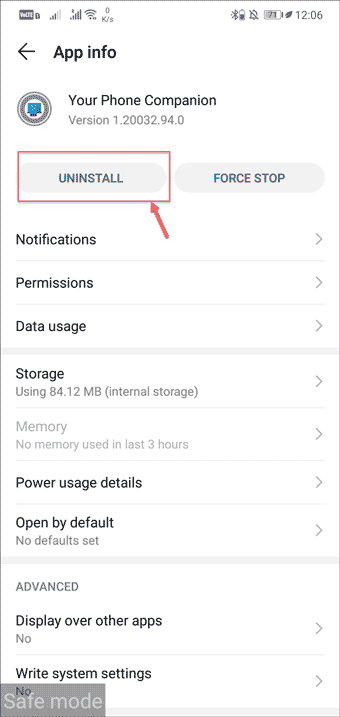
4. Po każdym usunięciu uruchom ponownie urządzenie w trybie normalnym i sprawdź, czy problem jest naprawiony, czy nie. Dopóki złośliwe aplikacje nie zostaną złapane, powtórz powyższy krok.
5. Po znalezieniu problemu powodującego aplikację możesz ponownie zainstalować inne usunięte aplikacje.
Jak blokować reklamy w Android Chrome
Możesz rozważyć zainstalowaną anty-malware MalwareFox na Android, aby pozbyć się złośliwych aplikacji.
Czy Chrome ma wbudowany antywirus?
Tak, Google Chrome jest wyposażony w wbudowany skaner złośliwego oprogramowania. Może wyszukiwać i zgłaszać złośliwe pliki i aplikacje, które powodują problemy w systemie lub przeglądarce.
Jednak to wbudowane anty-malware są wyposażone tylko w wersję Google Chrome z systemem Windows.
Jak skanować wirusy w Google Chrome?
Skanowanie wirusów można bardzo łatwo wykonać w Google Chrome. W tym przewodniku wyjaśniliśmy, w jaki sposób wirusy można złapać i usunąć z systemu Windows, Mac i Android.
Jak naprawić wirusa przekierowania w Chrome?
W wersji systemu Windows Chrome jest wyposażony w wbudowany skaner złośliwego oprogramowania, który może wykryć i usunąć złośliwe oprogramowanie systemów. Może łatwo naprawić wirusa przekierowania. Niestety dla użytkowników Mac i Androida nie ma wbudowanego anty-malware. Jednak w tym przewodniku wyjaśniliśmy już, jak zmywać z nich złośliwe oprogramowanie przeglądarki.
Czy Google Chrome można zhakować?
Google Chrome nie może być ‘zhakowany’ Łatwo z powodu Google’S Najlepsze bezpieczeństwo. Jednak Chrome może być ‘porwany’ przez cyberprzestępcy za pomocą różnych programów złośliwego oprogramowania przeglądarki. Jeśli napotkałeś którykolwiek z nich, podaliśmy rozwiązanie w tym przewodniku, aby to naprawić.
3 myśli o “Jak zrobić skanowanie wirusa chromu w celu usunięcia złośliwego oprogramowania przeglądarki?”
To’S TO CNY Mylące, że nigdy nie chciałem nauczyć się Apple ani iOS, więc muszę się martwić o system Windows 10, tablet z Androidem i telefonem Android. Jeśli jednak mój tablet i telefon’Działając tak, jak napisany powyższy artykuł, powinienem być z nimi w porządku, zwłaszcza że mam program antywirusowy na obu, racji. Śledź, aby śledzić już więcej miejsca. Odpowiedź
To’S TO CNY Mylące, że nigdy nie chciałem nauczyć się Apple ani iOS, więc muszę się martwić o system Windows 10, tablet z Androidem i telefonem Android. Jeśli jednak mój tablet i telefon’Działając tak, jak napisany powyższy artykuł, powinienem być z nimi w porządku, zwłaszcza że mam program antywirusowy na obu, racji. Wkrótce już nie ma już miejsca. Odpowiedź
Wielką przerażającą rzeczą jest Zero Day Oh Boy! Przeraża, że wiesz, co ze mnie. Wydaje mi się, że na razie do tej grupy złodziei bez matki (możesz uzyskać ich nazwisko w artykule Forbesa, zanim to zostanie złapane lub opanowane’LL #1: Ręcznie skanuj mój komputer z systemem Windows każdego dnia #2: Spójrz mocno, jak działają telefon i tablet. Wraz z ochroną na żywo. W tej chwili muszę przekazać aplikację do Google One, ponieważ nigdy jej nie pobieram, nigdy o niej nie słyszałem, jednak było to na moim telefonie! Odpowiedź
Tworzenie świata’S. informacje bezpiecznie dostępny.
Bezpieczne przeglądanie Google pomaga codziennie chronić ponad pięć miliardów urządzeń, pokazując ostrzeżenia dla użytkowników, gdy próbują poruszać się na niebezpiecznych stronach lub pobrać niebezpieczne pliki. Bezpieczne przeglądanie powiadamia również webmasterów, gdy ich strony internetowe są zagrożone przez złośliwych aktorów i pomaga im zdiagnozować i rozwiązać problem, aby ich goście pozostali bezpieczniejsi. Bezpieczne zabezpieczenia przeglądania działają w produktach Google i bezpieczniejsze przeglądanie w Internecie.
Nasz raport z przejrzystością zawiera szczegóły dotyczące zagrożeń, które identyfikuje bezpieczne przeglądanie. Raport z przejrzystością zawiera narzędzie diagnostyczne Statusu STATUJE, którego można użyć, aby sprawdzić, czy witryna obecnie zawiera treści, które bezpieczne przeglądanie ustalono, aby być niebezpiecznym.
Ochrona produktu
Bezpieczne przeglądanie chroni Google i inne produkty.
Chrome i inne przeglądarki
Chrome i inne przeglądarki używają bezpiecznego przeglądania, aby pokazać użytkownikom wiadomość ostrzegawczą przed odwiedzeniem niebezpiecznej witryny lub pobrania szkodliwej aplikacji. Nasza infrastruktura skaningowa chroni również chromowany sklep internetowy przed potencjalnie szkodliwymi rozszerzeniami. Ucz się więcej
Szukaj
Użytkownicy widzą bezpieczne przeglądanie wiadomości w wynikach wyszukiwania, gdy bezpieczne przeglądanie odkryło, że witryna oni’Zamierzanie odwiedzić może być niebezpieczne. Ucz się więcej
Gmail
Bezpieczne przeglądanie chroni użytkowników Gmaila, identyfikując niebezpieczne linki w wiadomościach e -mail i pokazując ostrzeżenia, jeśli użytkownicy je klikną. Ucz się więcej
Android
Zespoły Google i Android Security współpracowały w celu opracowania infrastruktury skanującej aplikacji, która chroni Google Play i moce weryfikują aplikacje w celu ochrony użytkowników, którzy instalują aplikacje z zewnątrz Google Play. Bezpieczne przeglądanie chroni również użytkowników Chrome na Androidzie, pokazując im ostrzeżenia, zanim odwiedzą niebezpieczne strony. Ucz się więcej
Reklamy
Google’Zespół Security ADS wykorzystuje bezpieczne przeglądanie, aby upewnić się, że reklamy Google nie promują niebezpiecznych stron. Ucz się więcej
Początki
Historia bezpieczeństwa
Bezpieczne przeglądanie wprowadzone w 2005 roku w celu ochrony użytkowników w Internecie przed atakami phishingowymi i ewoluowało, aby zapewnić użytkownikom narzędzia, aby chronić się przed zagrożeniami internetowymi, takimi jak złośliwe oprogramowanie, niechciane oprogramowanie i inżynieria społeczna na komputerach stacjonarnych i mobilnych.
Nasze zespoły ds. Inżynierii, produktów i operacji w zakresie bezpiecznego przeglądania działają na czele badań bezpieczeństwa i technologii w celu budowania systemów, które pomagają użytkownikom chronić się przed szkodą. Sprawdź nasze badania i blog Google Security, aby uzyskać aktualizacje dotyczące bezpiecznego przeglądania i innych technologii bezpieczeństwa Google.
Zwiększona ochrona
Ulepszone bezpieczne przeglądanie
Użytkownicy, którzy potrzebują lub chcą bardziej zaawansowanego poziomu bezpieczeństwa podczas przeglądania sieci, mogą umożliwić ulepszone bezpieczne przeglądanie.
Użytkownicy, którzy skonfigurują ulepszone bezpieczne przeglądanie dla swojego konta Google lub przeglądarki Chrome, uzyskają najwyższy poziom ochrony. Zawsze pracujemy nad dodaniem nowych zabezpieczeń; Niektóre z dostępnych zabezpieczeń są wymienione poniżej.
- Czeki w czasie rzeczywistym na listy znanych witryn phishingowych i złośliwego oprogramowania
- Opcja zażądania Google o wykonanie głębszych skanów plików’Pobrane, aby sprawdzić złośliwe oprogramowanie i wirusy
- Ochrona przed nieznanymi wcześniej atakami podczas nawigacji na strony
- Dostosowane zabezpieczenia na podstawie poziomu ryzyka
- Wzmocnione zabezpieczenia w Gmailu, w tym dodatkowe kontrole załączników i linków internetowych
- Dostosowana ochrona, jeśli na koncie wykryto atak
Wybierając ulepszone bezpieczne przeglądanie, użytkownicy będą udostępniać dodatkowe informacje związane z bezpieczeństwem w celu poprawy ochrony online. Dane te są wykorzystywane wyłącznie do celów bezpieczeństwa i usuwane po krótkim czasie. Udostępniając dodatkowe informacje na temat potencjalnych ryzykownych zdarzeń, Chrome umożliwia bezpieczne przeglądanie poprawy zdolności wykrywania złośliwych treści online, aby lepiej chronić użytkowników w całej sieci.
Dowiedz się, jak skonfigurować ulepszone bezpieczne przeglądanie swojego konta Google.
Dowiedz się, jak skonfigurować ulepszone bezpieczne przeglądanie dla Chrome.
Dokumentacja API
Ochrona dla wszystkich
Aby Internet był bezpieczniejszy dla wszystkich, my’Udostępniono usługi bezpiecznego przeglądania bezpłatnie i publicznie dla programistów i innych firm do wykorzystania w swoich aplikacjach i przeglądarkach. Dzisiaj połowa świata’S populacja online jest chroniona bezpiecznym przeglądaniem. Jeśli jesteś programistą i chcesz chronić swoich użytkowników przed zagrożeniami online, zacznij od odwiedzenia naszej dokumentacji API. Jeśli jesteś webmasterem, możesz zapisać się na konsolę wyszukiwania Google, aby otrzymać powiadomienia i pomóc w problemach bezpieczeństwa.
Zasady
Bezpieczne przeglądanie daje użytkownikom możliwość ochrony przed wieloma rodzajami niebezpiecznych witryn i aplikacji. Nasze zasady pomagają określić rodzaje zagrożeń internetowych, o których bezpieczne przeglądanie powiadomi użytkowników i webmasterów.

Złośliwe oprogramowanie
Od 2006 r. Bezpieczne przeglądanie ostrzegło użytkowników, gdy próbują poruszać się do stron, które mogą być złośliwe. Złośliwe oprogramowanie to oprogramowanie specjalnie zaprojektowane w celu uszkodzenia urządzenia, uruchomionego oprogramowania lub jego użytkowników.
Niepożądane oprogramowanie
W 2014 r. Dodaliśmy ochronę przed szeroką kategorią szkodliwej technologii, którą teraz nazywamy “Niepożądane oprogramowanie”: Na przykład programy ukryte za pomocne pobieranie, które faktycznie wprowadzają nieoczekiwane zmiany w komputerze, takie jak zmiana strony głównej lub innych ustawień przeglądarki na te’chęć.

Inżynieria społeczna
Od 2005 r. Bezpieczne przeglądanie chronił użytkowników w Internecie przed atakami inżynierii społecznej. Atak inżynierii społecznej nakłania użytkowników do wykonywania akcji, której normalnie nie byliby, gdyby znali prawdziwą tożsamość atakującego. Wspólnym przykładem jest phishing, w którym strona próbuje ukraść hasło użytkownika lub inne dane osobowe.
Jak usunąć złośliwe oprogramowanie z Chrome | Usuń złośliwe oprogramowanie przeglądarki

Złośliwe oprogramowanie to oprogramowanie lub pliki, które są szkodliwe dla użytkownika komputera. Istnieją różne rodzaje złośliwego oprogramowania, takie jak wirusy, robaki, konie trojańskie, oprogramowanie adwokatowe i. W zależności od rodzaju zakażenia złośliwego oprogramowania, który masz, ty’Muszę wypróbować różne metody, aby go usunąć.
Jednak zanim przejdziemy do rozwiązań. Pozwalać’S zdiagnozowanie, czy faktycznie masz problem z złośliwym oprogramowaniem.
Jak wykryć złośliwe oprogramowanie
Jeśli widzisz niektóre z tych problemów z Chrome, możesz zainstalować niechciane oprogramowanie lub złośliwe oprogramowanie na komputerze:
- Podnośne reklamy i nowe zakładki, które nie znikną
- Twoja strona główna lub wyszukiwarka Chrome zmienia się bez Twojej zgody
- Niepożądane rozszerzenia chromu lub paski narzędzi wracają po ich odinstalowaniu
- Twoje przeglądanie jest porwane i przekierowywane na nieznane strony lub reklamy
- Ostrzeżenia o wirusie lub zainfekowanym urządzeniu
Jak usunąć złośliwe oprogramowanie z Chrome
Istnieją trzy rzeczy, które możesz zrobić, aby usunąć złośliwe oprogramowanie na Chrome, pierwszą opcją jest zainstalowanie oprogramowania ochrony przeglądarki, drugie jest zresetowanie ustawień przeglądarki, a trzecim jest usunięcie niechcianych programów.
Rozpocznij bezpłatny skan
Zweryfikowane przez Google Chrome.
4.6/5 w oparciu o 1000 + recenzje TrustPilot
Jeśli doświadczasz którejkolwiek z wymienionych powyżej sytuacji: wykonaj następujące czynności:
1. Zainstaluj oprogramowanie do ochrony przeglądarki
Zainstaluj nasze narzędzie ochrony przeglądarki, aby dodać dodaną warstwę bezpieczeństwa i upewnij się, że urządzenie jest w pełni chronione.
Tutaj’S Jak zainstalować go na Chrome:
- Udaj się do sklepu Chrome i kliknij “Dodaj do Chrome” i potwierdź, że chcesz dodać rozszerzenie.
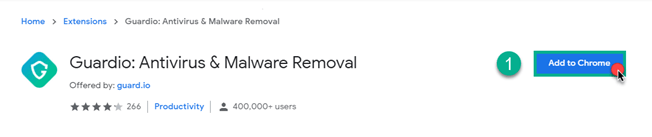
- Utwórz konto. Możesz użyć adresu e-mail i hasła lub możesz użyć Facebooka lub Google w celu szybszego procesu rejestracji.
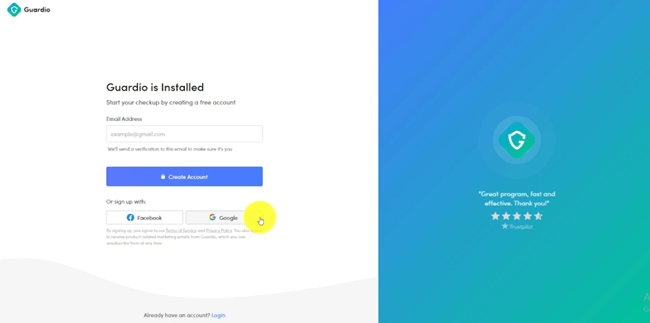
- Zezwolenie na blokowanie natrętnych powiadomień wyskakujących, klikając przycisk w prawej górnej części ekranu. Następnie kliknij “Umożliwić” potwierdzać.

I wszyscy jesteście ustawione, Guardio będzie działać w tle, aby upewnić się, że zagrożenia, takie jak kradzież tożsamości, pobieranie wirusów, oszustwa, naruszenia stron internetowych, złośliwe rozszerzenia i nie tylko’T skrzywdzisz cię.
2. Zresetuj ustawienia przeglądarki
Czasami złośliwe oprogramowanie zmienia ustawienia przeglądarki, aby przekierować wyszukiwania do innej wyszukiwarki, użyj linków partnerskich i więcej. Aby upewnić się, że wyłączysz rozszerzenia, które mogą powodować problemy, zresetuj ustawienia przeglądarki. Tutaj’S Jak to zrobić.
- Kliknij menu Hamburger w prawej górnej części przeglądarki.
- Kliknij “Ustawienia”.

- Przewiń w dół do dołu strony i kliknij “Zaawansowany” Aby ujawnić więcej opcji.
- Przewiń ponownie w dół strony “Zresetuj i posprzątaj” Kliknij “Przywróć ustawienia do ich oryginalnych wartości domyślnych”.
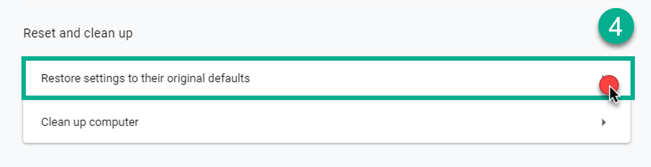
- Pojawi się okno wyskakujące, kliknij “Resetowanie ustawień” potwierdzać.

Ważny: Jeśli złośliwe oprogramowanie zostało wprowadzone przez rozszerzenie przeglądarki i włączysz je ponownie, ten proces wygrał’t działać, ponieważ rozszerzenie może ponownie zmienić twoje ustawienia.
3. Usuń niechciane programy (zarówno w systemie Windows, jak i Mac)
Ostatnią rzeczą, którą powinieneś spróbować, jest czyszczenie komputera. Chrome ma zintegrowane narzędzie pod “Zresetuj i posprzątaj” Sekcja w ustawieniach, która pomaga znaleźć szkodliwe oprogramowanie na komputerze i usuwa je. Aby go znaleźć, wykonaj te same kroki, które udostępniliśmy powyżej do kroku 3, a następnie wykonaj następujące czynności:
- Kliknij “Wyczyść komputer”.
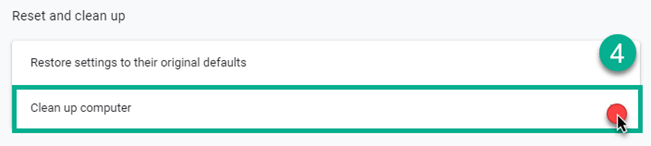
- Następnie kliknij “Znajdować” Aby rozpocząć skanowanie komputerowe.
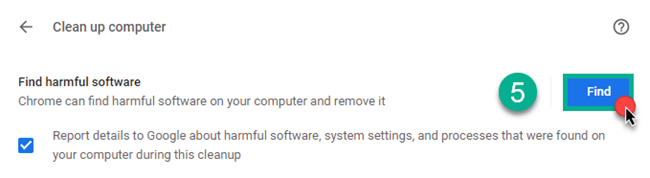
Jeśli masz jakieś pytania dotyczące złośliwego oprogramowania, my’więcej niż chętnie rozmawiam i pomaga. Możesz skontaktować się z nami w swoich przyjaciółkach@straż.io
Rozpocznij bezpłatny skan
Zweryfikowane przez Google Chrome.
Google Chrome, aby automatycznie blokować złośliwe pobieranie

Google przesuwa się, aby dodać nową funkcję do swojej chromowanej przeglądarki, która automatycznie blokuje złośliwe pobieranie, pomagając zapobiegać pobieraniu do pobrania i rodzaju złośliwego oprogramowania, które jeździ wraz z rzekomo legalnym oprogramowaniem.
Google planuje dodać nową funkcję do swojej chromowanej przeglądarki, która automatycznie blokuje złośliwe pobieranie, pomagając zapobiegać pobieraniu do pobrania i rodzaju złośliwego oprogramowania wraz z rzekomo legalnym oprogramowaniem.
Nowy dodatek do Chrome jest już w kolejce rozwoju, występując w firmie’S Canary Channel, który jest najwcześniejszą dostępną wersją programistyczną. Funkcja ma pomóc w ochronie użytkowników przed rodzajem złośliwego oprogramowania, który często jest instalowany z użytkownikami’ Wiedza i wprowadza zmiany w swoich maszynach lub zainstaluj inne złośliwe komponenty, takie jak Keyloggers lub trojany.
Dzięki tej nowej funkcji Chrome pokaże użytkownikom niewielkie powiadomienie w dolnej części okna przeglądarki, ostrzegając ich, że pobieranie zostało zablokowane automatycznie.
“W obecnej kompilacji Chrome, my’LL automatycznie blokuje pobieranie złośliwego oprogramowania, które wykryjemy. Jeśli zobaczysz tę wiadomość w tacy do pobrania na dole ekranu, możesz kliknąć “Odrzucać” Wiedząc, że Chrome pracuje nad bezpieczeństwem,” Linus Upson, wiceprezes Google, powiedział w poście na blogu, wyjaśniając zmiany.
“Jest to dodatek do 10 000 nowych witryn, które flakujemy dziennie z bezpiecznym przeglądaniem, które są używane przez Chrome i inne przeglądarki, aby zapewnić bezpieczeństwo więcej niż 1 miliard użytkowników sieci.”
Oprócz dodania automatycznego złośliwego blokowania pobierania, nadchodzące wersje Chrome będą miały również funkcję, która cofnie użytkowników’ Ustawienia przeglądarki do oryginalnego stanu przy naciśnięciu przycisku. Może to pomóc użytkownikom w wyzdrowieniu po zakażeniu złośliwym oprogramowaniem, która zmienia ustawienia przeglądarki, resetuje strony domowe lub zapobiega użytkownikom’ od usunięcia wtyczki lub rozszerzenia.
“Źli faceci oszukują cię do instalacji i uruchamiania tego rodzaju oprogramowania, łącząc je z czymś, co możesz chcieć, na przykład bezpłatny ekran, wtyczka wideo lub – iroicznie – domniemana aktualizacja bezpieczeństwa. Te złośliwe programy ukrywają się, więc wygrałeś’Nie wiem’Re tam, a oni mogą zmienić stronę główną lub wstrzykiwać reklamy do witryn, które przeglądasz. Co gorsza, blokują twoją zdolność do zmiany ustawień z powrotem i utrudniają odinstalowanie, utrzymując uwięziony w niepożądanym stanie,” Upson powiedział.
“My’reżyserować kroki w celu pomocy, w tym dodanie “Zresetuj ustawienia przeglądarki” przycisk w ostatniej aktualizacji Chrome, która pozwala łatwo zwrócić chromowanie do stanu fabrycznego. Możesz to znaleźć w “Zaawansowane ustawienia” sekcja ustawień chromu.”
Zdjęcie z Flickr zdjęć FIventhal.
Udostępnij ten artykuł:
Program zaawansowanej ochrony Google blokuje teraz złośliwe oprogramowanie w Chrome
Program wykracza poza Gmail, aby chronić ludzi przed wirusami skierowanymi do Chrome.
Alfred Ng Senior Reporter / CNET News
Alfred Ng był starszym reporterem CNET News. Wychował się na Brooklynie i wcześniej pracował nad mediami społecznościowymi New York Daily News i zespołami Breaking News.
Sierpień. 6, 2019 10:02 A.M. Pt
Przeczytaj 2 min
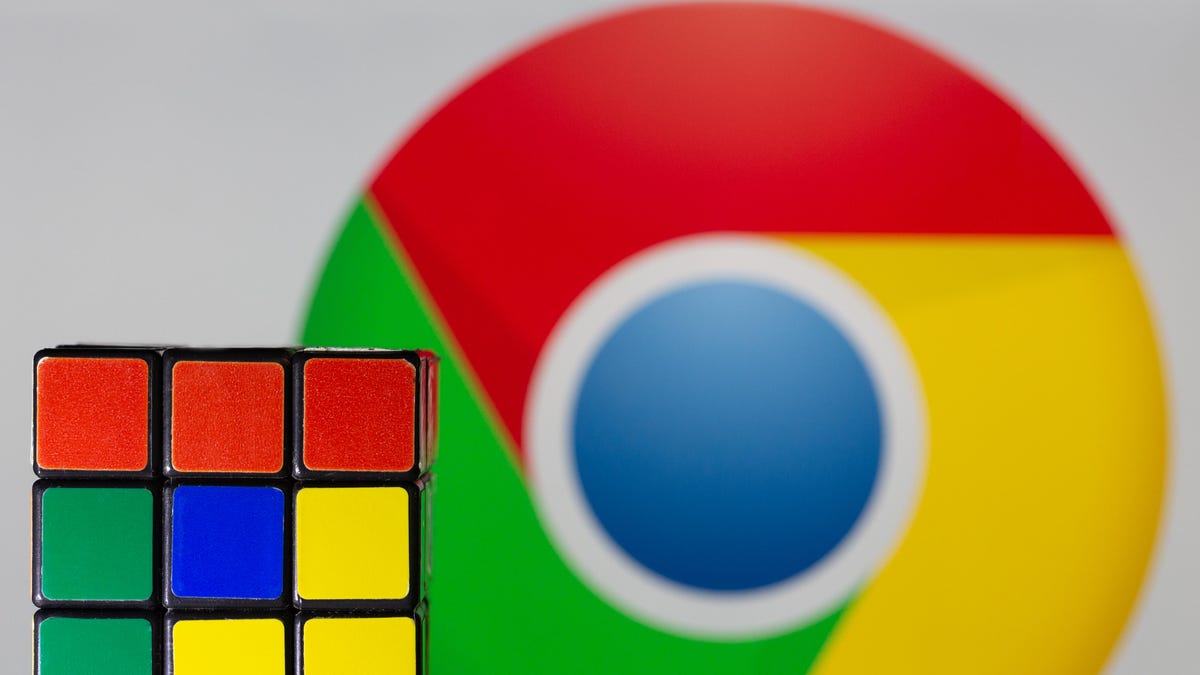
Kiedy Google zaprezentował swój program zaawansowanej ochrony w 2017 r. Ale hakerzy mogą atakować ludzi niż porwanie skrzynki odbiorczej e -mail. We wtorek Google powiedział, że rozszerza program, aby pomóc w zablokowaniu złośliwego oprogramowania za pośrednictwem Chrome.
Podczas gdy aplikacja starała się zapobiec zhakowanym kontom Google, dodając wyższe standardy dostępu, takie jak wymaganie klucza bezpieczeństwa i ograniczenie dostępu innej firmy, nie dotyczyła konkretnego złośliwego oprogramowania internetowego, którego hakerzy nadal mogą używać do szpiegowania i śledzenia swoich ofiar.
Program ochrony Google jest oferowany osobom w sytuacjach wysokiego ryzyka, takich jak pracownicy kampanii, dziennikarze, działacze i ludzie w obraźliwych relacjach. W wyniku ich okoliczności są bardziej prawdopodobne, że zostaną zhakowane.
Ponieważ aplikacja już chroniła ludzi przed złośliwym oprogramowaniem, które zostało wysłane przez Gmaila, hakerzy zaczęli atakować ludzi poza ich skrzynkami odbiorczymi, powiedział Google w oświadczeniu.
„Atakerzy zmieniają swoje strategie zagrażania zaawansowanemu użytkownikom ochrony poza pocztą elektroniczną ze połączonym złośliwym oprogramowaniem i„ Drive-by Plaints ”, w których użytkownicy nieświadomie pobierają szkodliwe oprogramowanie na swoje urządzenia”, powiedziała firma.
Aby włączyć nowe chromowane zabezpieczenia aplikacji, użytkownicy muszą przejść do przeglądarki Chrome i włączyć synchronizację. Jeśli masz obawy dotyczące prywatności dotyczące giganta technologicznego, powinieneś wiedzieć, że oznacza to każde urządzenie, którego używasz z Google Chrome Logs Twoją internetową i aplikacji.
Po aktywacji zabezpieczeń Google Chrome automatycznie blokuje lub ostrzega przed pobieraniem plików, które uważa za ryzykowne. Ten standard ochrony jest silniejszy niż to, co Google oferuje normalnymi użytkownikami chromu, powiedziała firma. Chociaż bloki ochrony złośliwego oprogramowania Chrome znane złośliwe oprogramowanie, aplikacja będzie blokować zarówno znane złośliwe oprogramowanie, jak i nieznane typy plików. Osoby zapisane do aplikacji będą znacznie bardziej ograniczone, jeśli chodzi o rodzaj plików, które mogą pobrać.
Ta ochrona dotyczy tylko przeglądarki Chrome i nie wpływa na złośliwe oprogramowanie w aplikacjach na Androida, ale firma powiedziała, że zawsze szuka sposobów na ulepszenie aplikacji.


